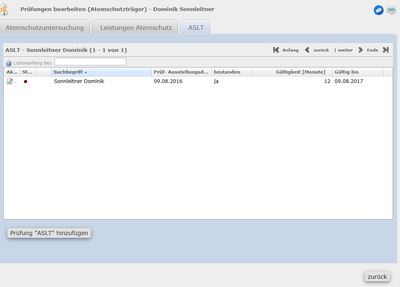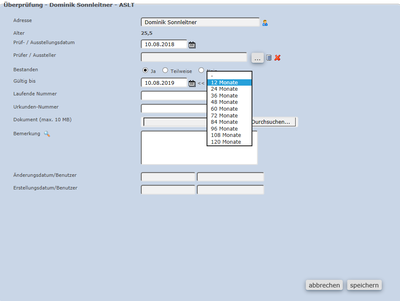Überprüfungs-System: Unterschied zwischen den Versionen
Zur Navigation springen
Zur Suche springen
| (14 dazwischenliegende Versionen von einem anderen Benutzer werden nicht angezeigt) | |||
| Zeile 10: | Zeile 10: | ||
|} | |} | ||
| − | == | + | == Allgemeine Infos == |
* Über <strong>Personal → Überprüfungs-System</strong> einsteigen. | * Über <strong>Personal → Überprüfungs-System</strong> einsteigen. | ||
* In dieser Ansicht, muss zuerst eine Überprüfung ausgewählt werden. In unserem Beispiel hier, wählen wir <strong>Atemschutzträger – ASLT</strong> (in der Umgangssprache auch Finnentest genannt) aus. | * In dieser Ansicht, muss zuerst eine Überprüfung ausgewählt werden. In unserem Beispiel hier, wählen wir <strong>Atemschutzträger – ASLT</strong> (in der Umgangssprache auch Finnentest genannt) aus. | ||
| + | ** Eine Eintragung ist ebenfalls möglich für z.B. | ||
| + | *** Erste Hilfe Kurs | ||
| + | *** Führerscheinuntersuchung | ||
| + | *** Unterweisung für Kompressor-Füllberechtigung | ||
| + | *** ... | ||
| + | |||
* Anschließend erhält man eine Auflistung aller Atemschutzträger der eigenen Feuerwehr. | * Anschließend erhält man eine Auflistung aller Atemschutzträger der eigenen Feuerwehr. | ||
| − | * Es können dabei folgende Symbole aufscheinen | + | * Es können dabei folgende Symbole aufscheinen: |
{| class="wikitable" | {| class="wikitable" | ||
|- | |- | ||
| − | | [[Datei:SyBOS Ueberpruefungs System | + | | [[Datei:SyBOS Ueberpruefungs System abgelaufen2.png|20px|link=|top]] || Prüfung nicht mehr Gültig || Datum ist rot |
|- | |- | ||
| − | | [[Datei:SyBOS Ueberpruefungs System | + | | [[Datei:SyBOS Ueberpruefungs System Warnung2.png|20px|top|link=]] || Prüfung läuft bald ab || Datum ist orange |
|- | |- | ||
| − | | [[Datei:SyBOS Ueberpruefungs System | + | | [[Datei:SyBOS Ueberpruefungs System OK2.png|20px|top|link=]] || Prüfung ok || Datum ist schwarz |
|} | |} | ||
| + | |||
| + | == Prüfung eintragen == | ||
| + | [[Datei:SyBOS Ueberpruefungs System eintragen.png|400px|mini|rechts|Auf der Registerkarte ASLT kann die Prüfung hinzugefügt werden]] | ||
| + | [[Datei:SyBOS Ueberpruefungs System Ueberpruefung eintragen.png|400px|mini|rechts|Die Ergebnise der Prüfung in das Formular eintragen]] | ||
| + | * Zum Eintragen einer Prüfung, das jeweilige Mitglied auswählen | ||
| + | * Auf die Registerkarte <strong>ASLT</strong> wechseln | ||
| + | * Links unten <strong>Prüfung "ASLT" hinzufügen</strong> auswählen | ||
| + | * Es öffnet sich ein weiteres Fenster, in dass die Daten der Prüfung eingetragen werden müssen: | ||
| + | ** <strong>Prüf-/Ausstellungsdatum:</strong> Datum, an dem die Prüfung stattfand. | ||
| + | ** <strong>Prüfer/Aussteller:</strong> Hier muss der Prüfer eingetragen werden (z.B. Atemschutzwart, wenn dieser die Prüfung abnimmt). | ||
| + | ** <strong>Bestanden:</strong> Ja, Teilweise oder Nein | ||
| + | ** <strong>Gültig bis:</strong> Hier kann ganz bequem, entweder das Datum direkt eingetragen werden, oder man kann sich das Datum vom Prüf-/Ausstellungsdatum berechnen lassen. | ||
| + | ** <strong>Urkunden Nummer:</strong> Hier kann z.B. die Führerschein-Nummer eingetragen werden (für ASLT nicht relevant). | ||
| + | ** <strong>Dokument:</strong> Hier kann ein Dokument (wie z.B. eine Bestätigung) hochgeladen werden. | ||
| + | ** <strong>Bemerkung:</strong> Falls notwendig, kann hier noch etwas ergänzt werden. | ||
| + | * Mit <strong>speichern</strong> das Formular fertigstellen. | ||
| + | |||
| + | Es wird ein weiterer Eintrag hinzugefügt, bei dem der Status grün ist. </br> | ||
| + | [[Datei:SyBOS Ueberpruefungs System Ueberpruefung eingetragen.png|800px|link=]] | ||
| + | |||
| + | In der Übersichtsliste, in der alle Mitglieder aufgelistet sind, wechselt der Status ebenfalls auf grün. </br> | ||
| + | [[Datei:SyBOS Ueberpruefungs System ok in Liste.png|800px|link=]] | ||
| + | {{clear}} | ||
Aktuelle Version vom 15. Dezember 2021, 15:10 Uhr
Im Überprüfungs-System können regelmäßige Untersuchungen bzw. Kurse eingetragen werden.
| Ebene(n) | Alle |
| Benötigte Rolle(n) | 1a - Überprüfungssystem (!) |
| Funktion verfügbar seit | 13. Juli 2016 |
Allgemeine Infos
- Über Personal → Überprüfungs-System einsteigen.
- In dieser Ansicht, muss zuerst eine Überprüfung ausgewählt werden. In unserem Beispiel hier, wählen wir Atemschutzträger – ASLT (in der Umgangssprache auch Finnentest genannt) aus.
- Eine Eintragung ist ebenfalls möglich für z.B.
- Erste Hilfe Kurs
- Führerscheinuntersuchung
- Unterweisung für Kompressor-Füllberechtigung
- ...
- Eine Eintragung ist ebenfalls möglich für z.B.
- Anschließend erhält man eine Auflistung aller Atemschutzträger der eigenen Feuerwehr.
- Es können dabei folgende Symbole aufscheinen:
| Prüfung nicht mehr Gültig | Datum ist rot | |
| Prüfung läuft bald ab | Datum ist orange | |
| Prüfung ok | Datum ist schwarz |
Prüfung eintragen
- Zum Eintragen einer Prüfung, das jeweilige Mitglied auswählen
- Auf die Registerkarte ASLT wechseln
- Links unten Prüfung "ASLT" hinzufügen auswählen
- Es öffnet sich ein weiteres Fenster, in dass die Daten der Prüfung eingetragen werden müssen:
- Prüf-/Ausstellungsdatum: Datum, an dem die Prüfung stattfand.
- Prüfer/Aussteller: Hier muss der Prüfer eingetragen werden (z.B. Atemschutzwart, wenn dieser die Prüfung abnimmt).
- Bestanden: Ja, Teilweise oder Nein
- Gültig bis: Hier kann ganz bequem, entweder das Datum direkt eingetragen werden, oder man kann sich das Datum vom Prüf-/Ausstellungsdatum berechnen lassen.
- Urkunden Nummer: Hier kann z.B. die Führerschein-Nummer eingetragen werden (für ASLT nicht relevant).
- Dokument: Hier kann ein Dokument (wie z.B. eine Bestätigung) hochgeladen werden.
- Bemerkung: Falls notwendig, kann hier noch etwas ergänzt werden.
- Mit speichern das Formular fertigstellen.
Es wird ein weiterer Eintrag hinzugefügt, bei dem der Status grün ist.

In der Übersichtsliste, in der alle Mitglieder aufgelistet sind, wechselt der Status ebenfalls auf grün.
![]()